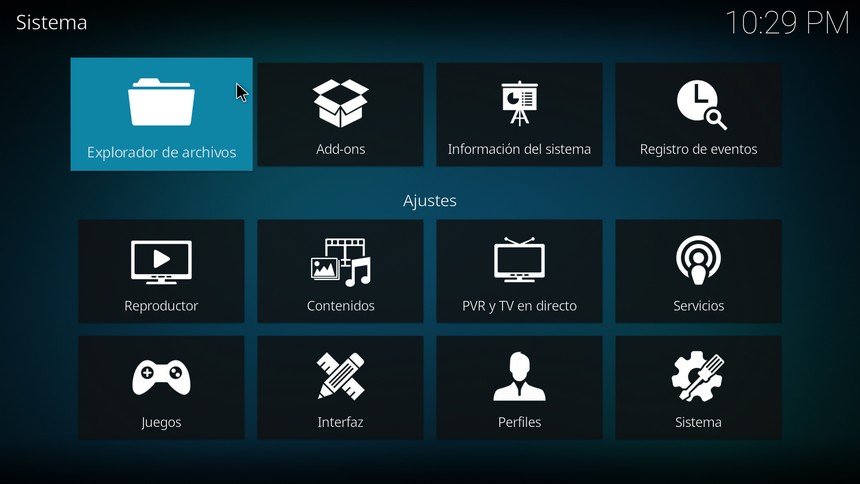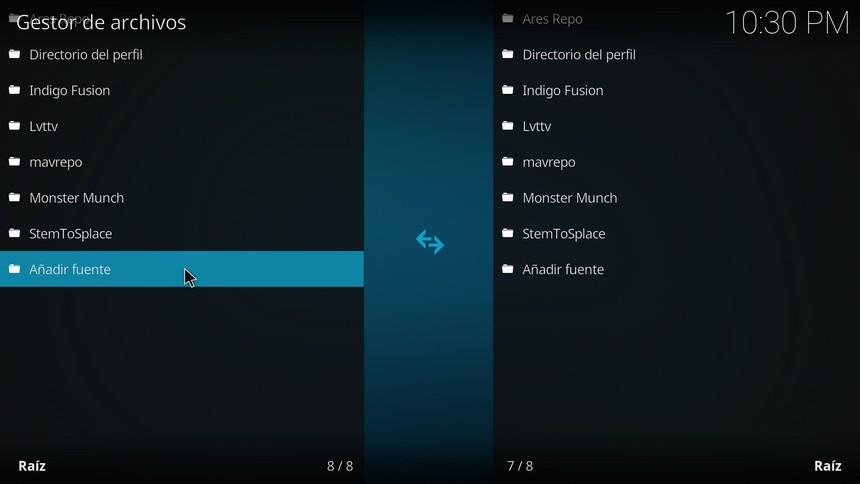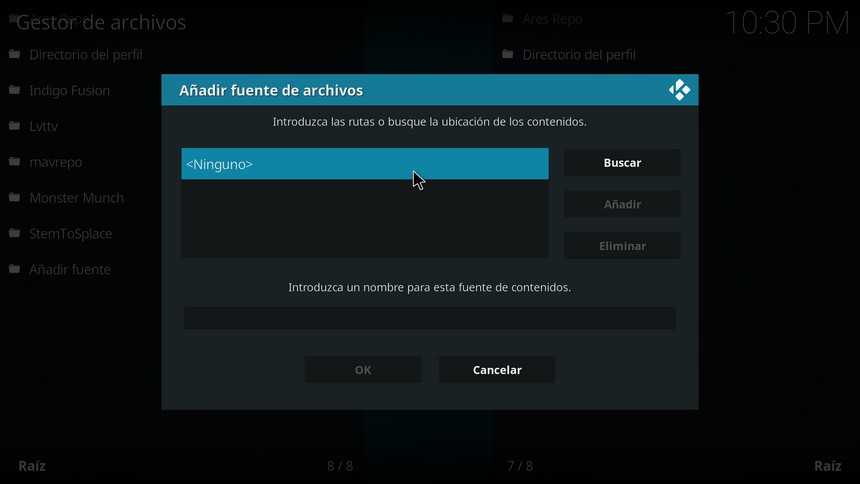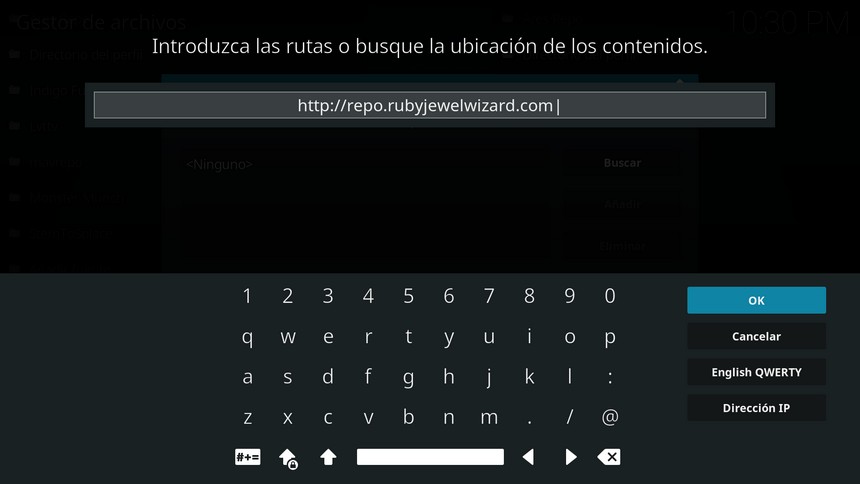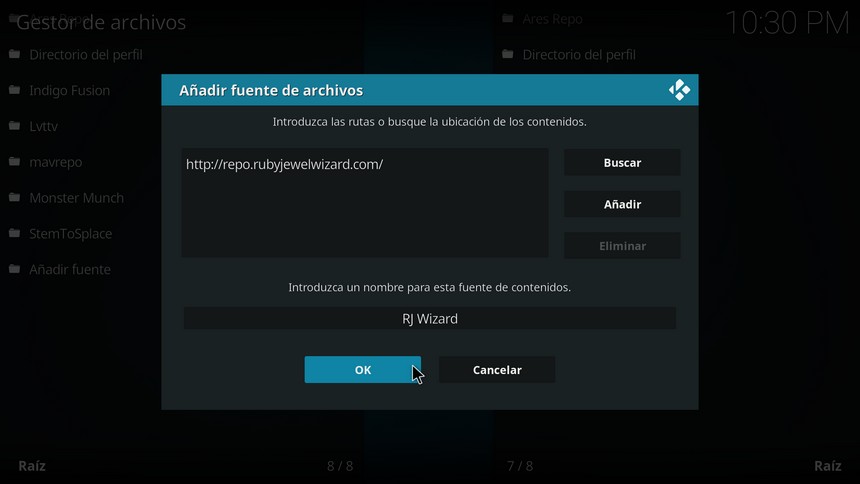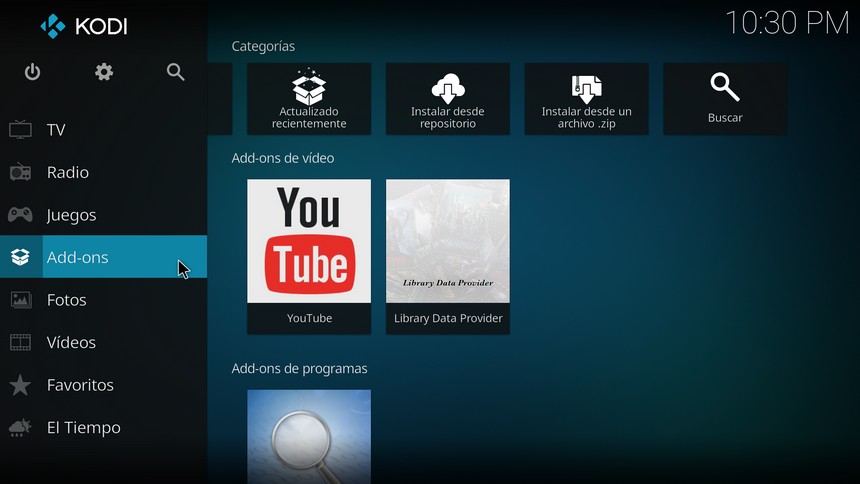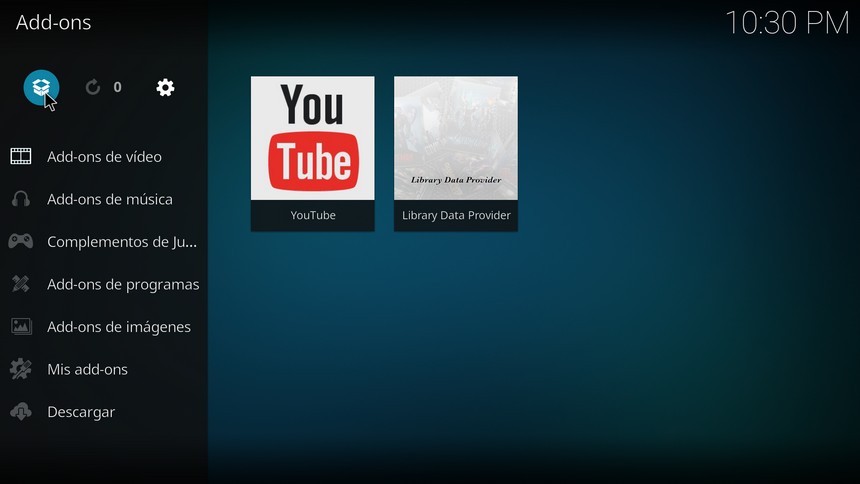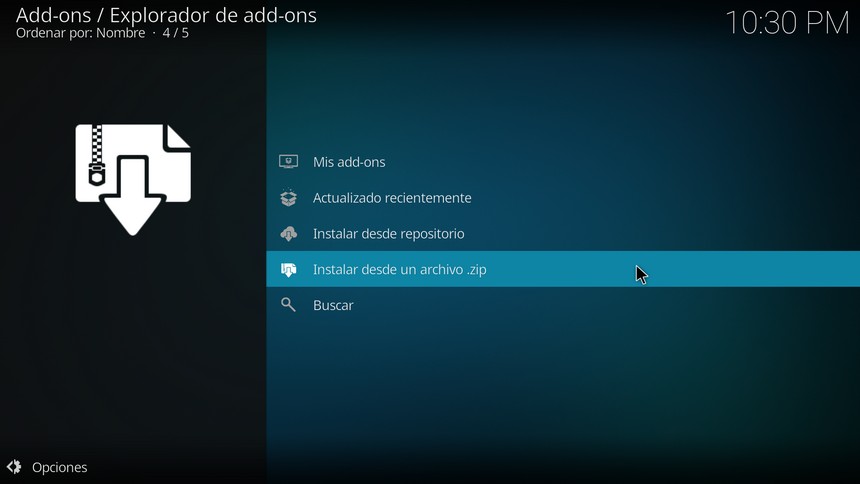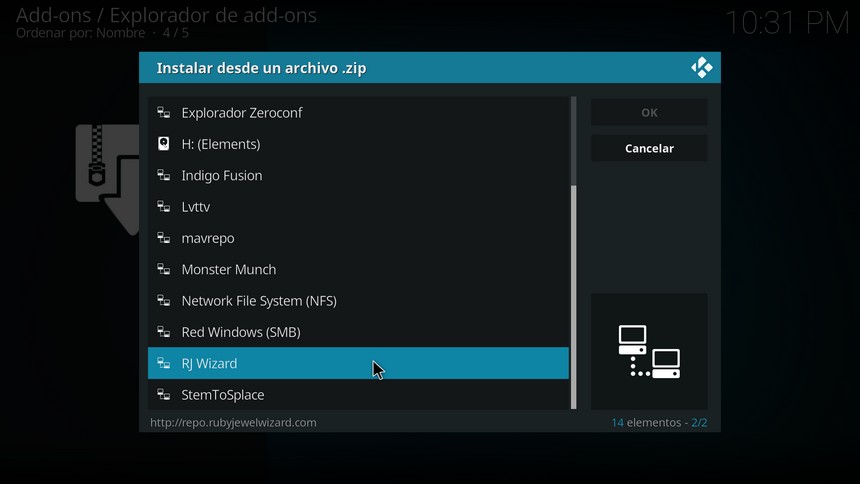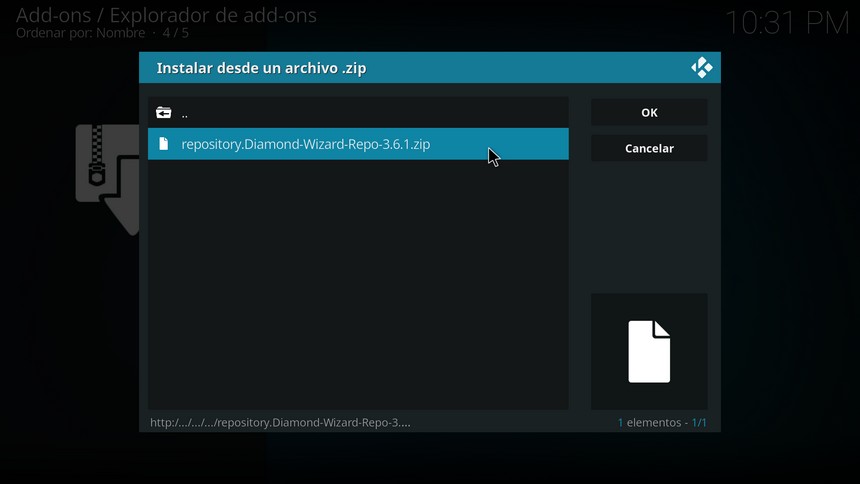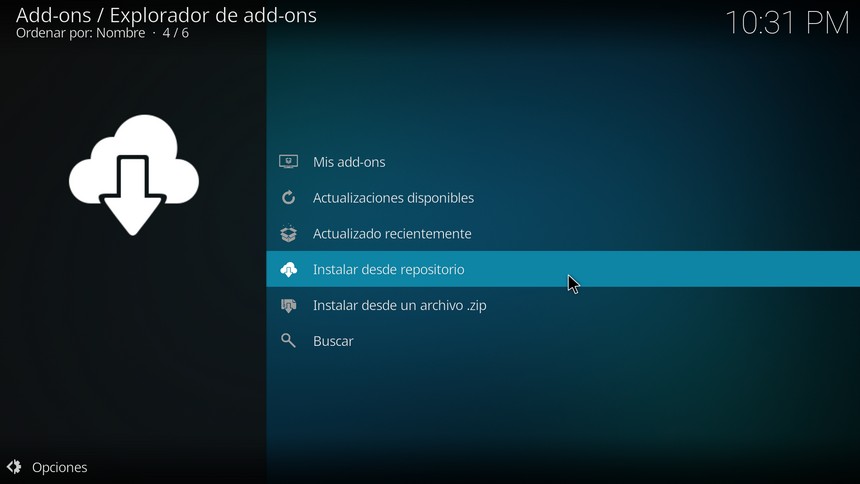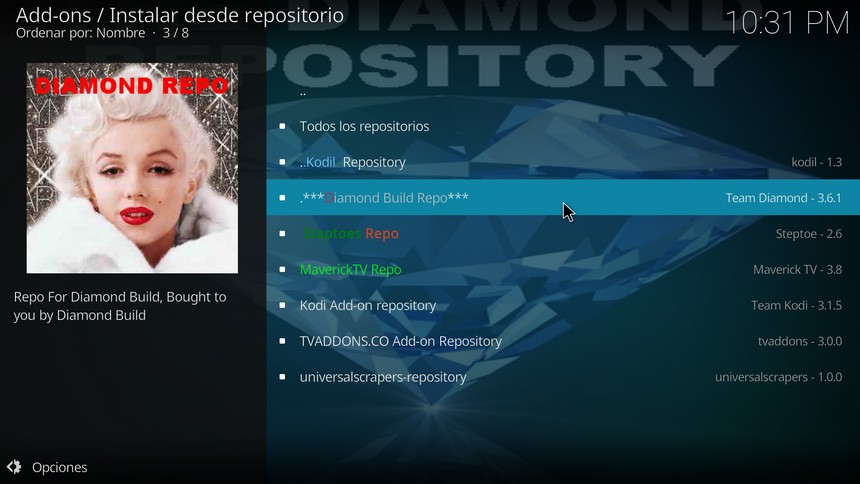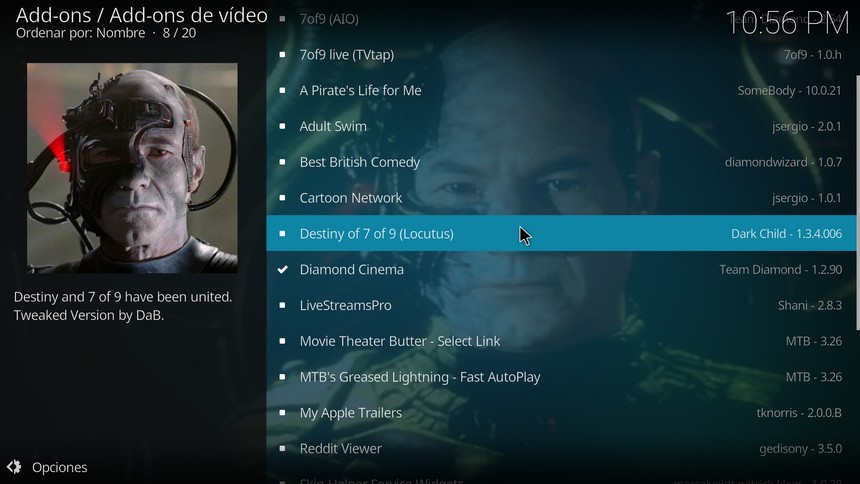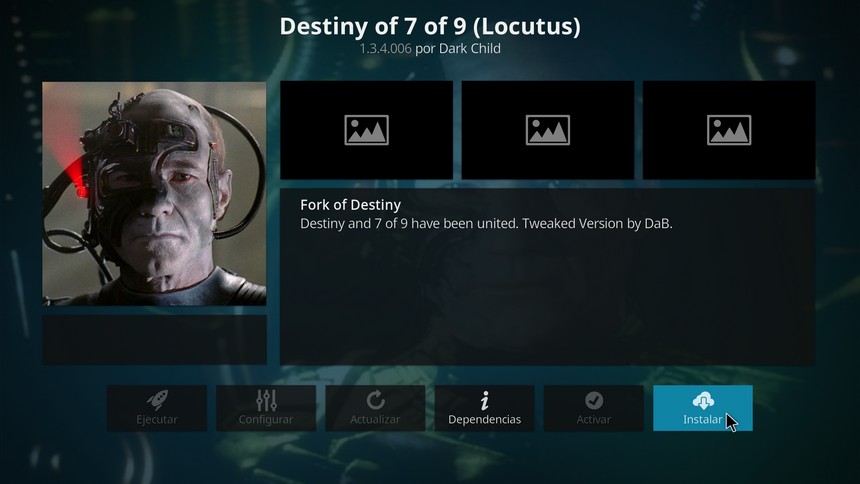En esta guía vamos ver cómo instalar el addon Locutus en Kodi, pero antes de comenzar, diremos que este addon también es conocido como Locutus: Destiny of 7 of 9 (Destino de 7 de 9). Este addon es similar otros como Exodus o Monster Munch, puesto que incluye un poco de todo. Con Locutus podrás ver películas series, deportes, dibujos, documentales y mucho más.
Contenidos
Acerca de Locutus
El nombre del addon tiene cierta historia, pues está basado en el nombre que la Reina Borg le dio al capitán Jean-Luc Picard en Star Trek. Locutus: Destiny of 7 of 9 no es el único addon cuyo nombre deriva de esta famosa serie de ciencia ficción, puesto que los addons 7 de 9 (no confundir con este addon) y USS Defiant también usan este esquema. Por abreviar, nos referiremos a este addon como Locutus durante esta guía.
Con Locutus podrás ver tanto contenidos en streaming bajo demanda como eventos deportivos y canales de TV en directo. Este addon también incluye una versión Lite del addon 7 de 9 y de Youtube Theater, que son otros dos addons del repositorio Diamond, con lo cual la variedad de contenidos está garantizada. Locutus dispone de integración con Trakt, de modo que puedas hacer un seguimiento de los contenidos que ves con el addon. También existe una puntuación que irá aumentando en función de los contenidos que ves, aunque esta opción no tiene de por sí ninguna funcionalidad real.
Algo que también es interesante es su integración con enlaces Real Debrid, que son enlaces de máxima calidad que requieren un servicio de suscripción. Locutus también dispone de varias herramientas con las que podrás hacer cosas como vaciar al caché del addon, crear copias de seguridad o comprobar las fuentes. Veamos ahora cómo instala este addon.
Cómo instalar Locutus en Kodi
En este apartado explicaremos cómo instalar Locutus en Kodi. Antes de instalarlo tendrás que realizar un par de tareas. Una de ellas es opcional y consiste en actualizar Kodi a su última versión para sí evitarte posibles problemas. Para ello, consulta la guía de actualización de Kodi. Otra tarea que sí es imprescindible consiste en activar la opción de orígenes desconocidos en Kodi. Para activar esta opción, consulta la guía para activar los orígenes desconocidos en Kodi.
Puedes evitarlo si ocultas tu IP con una VPN de modo que tu actividad sea totalmente privada. Tras probar la mayoría de los servicios VPN, la mejor VPN para Kodi resulta ser ExpressVPN.
- Abre Kodi y seguidamente accede a la sección de ajustes haciendo clic en el icono del engranaje que verás en la parte superior izquierda de la pantalla.
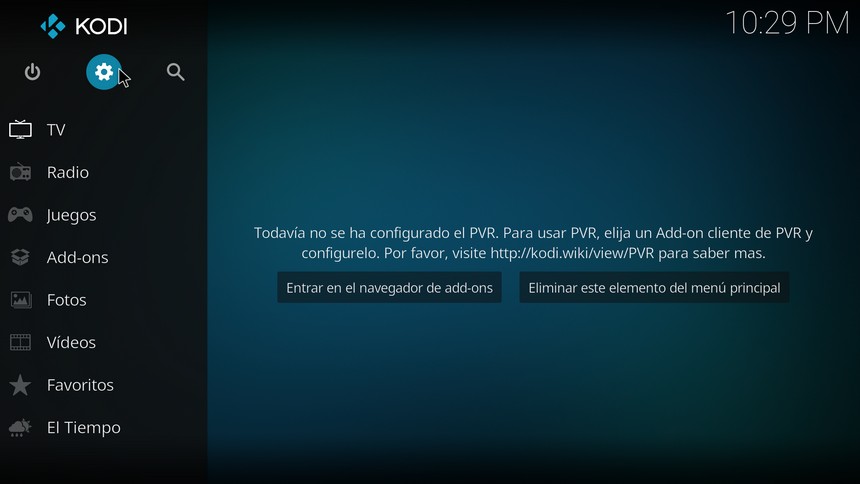
- Haz clic en el explorador de archivos, que es la opción con el icono de una carpeta.

- En el panel de la derecha, haz clic en la opción de Añadir fuente.

- En la nueva ventana que se abrirá debes hacer doble clic en la opción <Ninguno>.

- Debes introducir http://repo.rubyjewelwizard.com como URL del repositorio. Luego haz clic en OK.

- Ahora tienes que introducir RJ Wizard como nombre de la fuente y luego debes hacer clic OK.

- Vuelve sobre tus pasos hasta el menú principal de Kodi y accede a la sección de Addons.

- Abre el explorador de addons haciendo clic en el icono con una caja abierta que podrás ver en la parte superior izquierda.

- Ahora debes hacer clic en la opción para instalar desde un archivo ZIP.

- Selecciona la opción RJ Wizard y luego haz clic en Install_Diamond_Repo.

- Tienes que seleccionar el archivo ZIP del repositorio RJ Wizard, cuyo nombre será parecido a <strong»>repository.diamond-wizard-repo-X.X.X.zip, siendo x.x.x la versión del archivo. Tras unos instantes verás un mensaje en el que se indica que el repositorio está ya instalado.

- Acceder al explorador de addons y luego haz clic en Instalar desde repositorio.

- Selecciona la opción Diamond Build Repo y luego haz clic en Addons de vídeo.

- Seguidamente haz clic en Destiny of 7 of 9 (Locutus) para acceder a la vista previa del addon.

- Finalmente, haz clic en Instalar para instalar el addon.

- A veces puede ser necesario instalar ciertas dependencias del addon, por lo que puede que se muestre un mensaje de confirmación. Acepta su instalación para instalar el addon.
Y con esto ya habrás instalado Locutus. Tras finalizar la instalación debes hacer clic en Abrir para acceder al addon. También puedes abrir Locutus desde la sección de addons de Kodi.
Guía de introducción a Locutus
Este addon incluye varias categorías. Las categorías que más destacan de Locutus son las siguientes:
- Películas: En esta categoría podrás encontrar miles de películas organizadas en subcategorías, entre las que se incluyen una gran selección de películas en HD. Podrás buscar las películas por género, por actor, por estudio o por popularidad. Se incluye una sección con lo más visto y otra con lo más reciente. Se incluye un formulario de búsqueda para facilitarte la vida.
- Series: Al igual que ocurre con las películas, podrás buscar series por popularidad, género, actor, año e incluso por plataforma. Se incluye una selección de series recomendadas, un formulario de búsqueda y una opción para hacer un seguimiento de las series que estás viendo.
- Kids: Una selección de contenidos para los más pequeños, en donde también podrás encontrar una gran selección de películas de Anime, con películas doblar y en versión original.
- Live: Una sección en donde encontrarás una gran selección de canales de TV internacionales y de emisoras de radio. También podrás ver un gran listado de eventos deportivos que se están emitiendo en directo.
También podrás encontrar una sección con diferentes opciones del addon, pudiendo así integrar Locutus con varios servicios como Trakt o Real Debrid. Algo muy interesante que también incluye Locutus son versiones Lite de los addons 7 de 9 y Youtube Theater, expandiando así su librería de contenidos hasta límites inimaginables.
Alternativas a Locutus
Locutus es un addon todo en uno en el que encontrarás casi cualquier tipo de contenidos, pero siempre viene bien tener otros addons a mano, ya que en ocasiones no duran para siempre:
- Exodus: Guía de instalación de Exodus
- The Magic Dragon: Guía de instalación de The Magic Dragon
- Neptune Rising: Guía de instalación de Neptune Rising
- Monster Munch: Guía de instalación de Monster Munch
También es recomendable que eches un vistazo a la guía con los mejores addons de Kodi. Si prefieres un listado centrado en películas, consulta la lista con los mejores addons para ver películas en Kodi.